IEの“ツールバー”を自分好みへ(後編):Windows Liveが魅せる次世代マッシュアップ(2/5 ページ)
検索機能の追加で検索クエリを設定する
上記によってURLの書式が分かったならば、カスタムボタンの作成の[検索機能の追加(オプション)]で、そのURLを「検索するWebサイト」の個所に入力する。
このとき検索ボックスに入力された単語を埋め込みたい個所には、「{query}」と記述する決まりになっている。つまり、Wikipedia日本語版で検索するためには、
http://ja.wikipedia.org/wiki/%E7%89%B9%E5%88%A5:Search?search={query}&fulltext=%E6%A4%9C%E7%B4%A2
というURLを指定すればよい(画面13)。
このとき、エンコードの種類を指定することもできる。多くの場合、標準の文字コード指定である「UTF-8」で問題ないが、サイトによっては、「euc-jp」や「shift_jis」を選択しなければならないこともある。
実際にカスタムボタンを作って実行すると、画面14のようになる。
XMLを直接記述する
Web画面からカスタムボタンを作る場合、できることは、ここまで説明してきたことがすべてだ。
しかしWeb画面からの操作は、カスタムボタンが持つすべての機能というわけではない。カスタムボタンは、XML形式で書かれたデータであり、直接XMLファイルを編集すれば、さらに複雑な機能を実現できるのだ。
カスタムボタンのXML形式についての解説は、「Windows Live Toolbar Custom Button SDK」に記されている(関連リンク)。
.btnファイルの中身
前編の記事でも説明したように、Web画面から作成したカスタムボタンは、拡張子.btnのファイルとしてダウンロードすることができる。
このファイルはWindowsのCab形式のファイルであり、拡張子を.cabに変更して読み込むと、button.xmlというファイルであることが分かる。これがカスタムボタンを構成するXMLデータの正体だ(画面15)。
同梱されているBMP形式のファイルは、アップロードしたアイコンだ。アイコンをアップロードしていない場合、BMP形式ファイルは含まれない。
例えば、前編記事の画面6のようにして作成したカスタムボタンのbutton.xmlファイルは、リスト1のようになっている。
リスト1■カスタムボタンの例
<?xml version="1.0" encoding="utf-8"?>
<button>
<buttonNamespace>ITmedia</buttonNamespace>
<buttonUpgrade />
<locale language="*">
<buttonText>ITmedia</buttonText>
<tooltip>ITmediaのサイトを開きます。</tooltip>
<icon src="https://image.itmedia.co.jp/enterprise/articles/0701/18/icon.bmp" />
<shortcuts>
<url href="http://www.itmedia.co.jp/" />
</shortcuts>
</locale>
</button>
Copyright © ITmedia, Inc. All Rights Reserved.
アイティメディアからのお知らせ
人気記事ランキング
- 生成AIの次に来るのは「フィジカルAI」 NVIDIAが語る、普及に向けた「4つの壁」
- CVSSは「10.0」 ReactとNext.jsにリモートコード実行の脆弱性
- 10万超のWebサイトに影響 WordPress人気プラグインに深刻なRCE脆弱性
- 企業の半数以上がインシデントを経験 年末年始に潜むサプライチェーン攻撃の脅威
- ドローンいらず? 飛行動画作成できる「Google Earth Studio」登場
- AWS、UIを操作するAIエージェントを提供開始 安定動作や統合性をどう実現した?
- サイバー犯罪のハードルが激減? 無償で使える生成AI「KawaiiGPT」が登場
- 日本企業のフィジカルAI実装は進むか ソフトバンクと安川電機が協業
- この先5年でインフラ運用担当者が知るべき技術は Gartnerが提言
- Let's Encrypt、証明書有効期間を90日から45日へと短縮 2028年までに
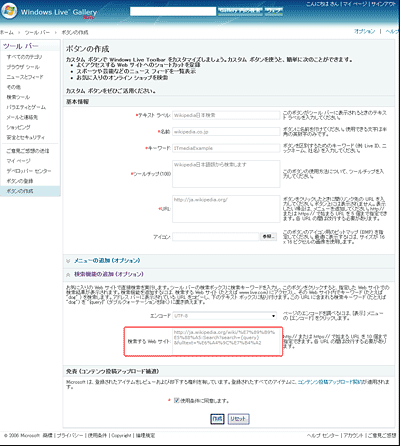 画面13■Wikipedia日本語版で検索するためのURL指定
画面13■Wikipedia日本語版で検索するためのURL指定 画面14■カスタムボタンを使った検索
画面14■カスタムボタンを使った検索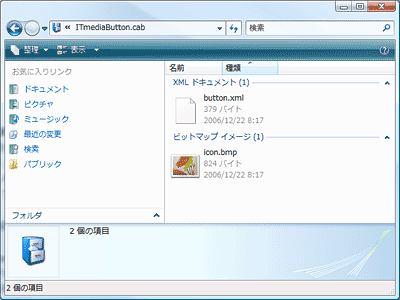 画面15■Cabファイルとして読み込んだところ
画面15■Cabファイルとして読み込んだところ